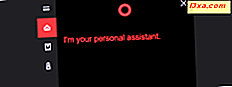Gmail er en af de mest populære web-baserede e-mail-tjenester, og det er også din favorit. Hvorfor er det så populært? Nå, for det meste fordi det er intuitivt, effektivt og tilgængeligt for enhver bruger. Nu er dine e-mails, kontakter og kalender tilgængelige på din Windows Phone-enhed lige ved hånden. I denne artikel vil vi vise dig, hvordan du tilslutter din Gmail- konto til din Windows Phone og hvordan du konfigurerer den måde, din Windows Phone interagerer med din konto på. Lad os gå:
Hvad skal du bruge, før du tilslutter din Gmail-konto til din Windows Phone 8.1
For at oprette forbindelse til din Gmail- konto til din Windows Phone 8.1 har du naturligvis brug for en Gmail- konto. Hvis du ikke har en, klik her for at oprette en gratis.
Du skal også være forbundet til internettet for at udføre denne handling. Det er ligegyldigt, om det er en Wi-Fi-forbindelse eller en mobil dataforbindelse. Hvis du har brug for flere oplysninger om, hvordan du kan oprette forbindelse til et Wi-Fi-netværk, skal du læse denne vejledning: Sådan opretter du forbindelse til eller fjerner Wi-Fi-netværk i Windows Phone 8
Sådan tilslutter du din Gmail-konto til din Windows-telefon
For at oprette en Gmail- konto på din Windows Phone 8.1 skal du gå til din App liste og trykke på People . Som standard kan også personer findes på startskærmen. Hvis du ikke unpin den, kan du få adgang til det herfra også.
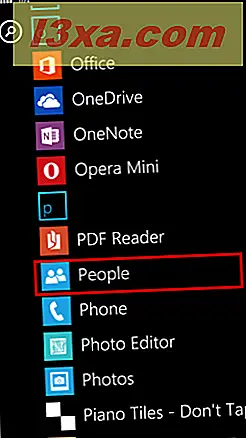
Tryk derefter på knappen Mere i nederste højre hjørne af skærmen.
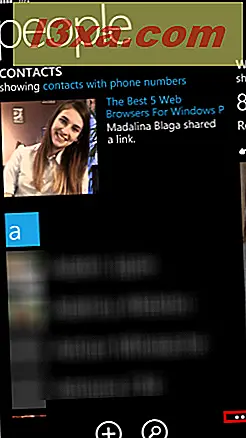
Tryk nu på Tilføj en konto i menuen.
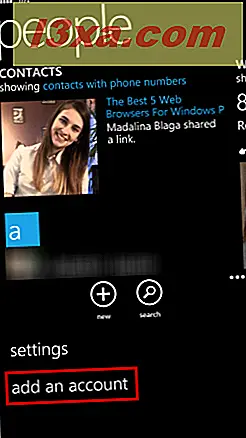
Google kan blive opført på skærmen Tilføj kontaktpersoner, hvis en Gmail- konto allerede er tilsluttet din Windows-telefon. For at tilføje en ny konto skal du trykke på Tilføj en konto .
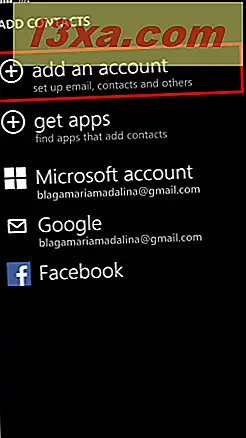
Tryk nu på Google fra tilføj en kontoskærm.
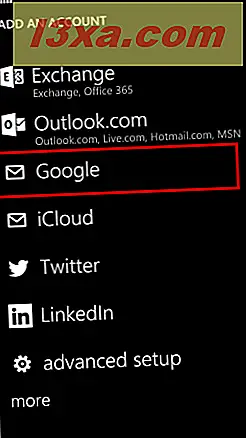
Du bliver bedt om at godkende Windows Phone for at få adgang til din Google-konto . Tryk på forbindelsen for at fortsætte.
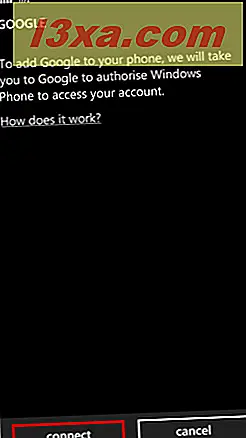
Dernæst skal du logge ind med din Google-konto . Indtast din email og adgangskode, og tryk på Log ind .
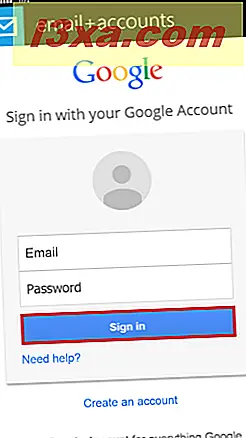 BEMÆRK: Hvis du har aktiveret 2-trins verifikation for din Google-konto, sendes en bekræftelseskode via SMS. Du skal indtaste denne kode for at få adgang til din konto.
BEMÆRK: Hvis du har aktiveret 2-trins verifikation for din Google-konto, sendes en bekræftelseskode via SMS. Du skal indtaste denne kode for at få adgang til din konto. 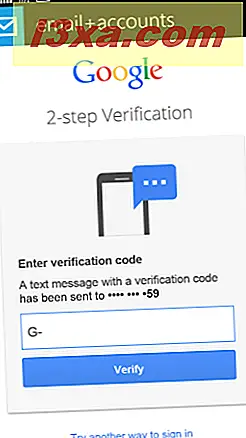
Du skal tillade din Windows Phone at administrere dine Google-kontooplysninger . Tryk på Accept for at fortsætte.
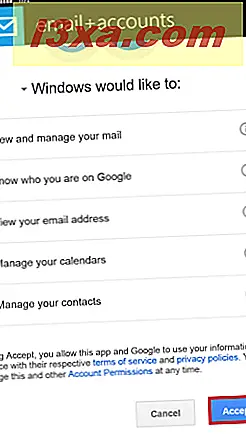
Nu har du tilsluttet din Windows Phone til din Gmail- konto. Snart vil du modtage e-mails og meddelelser på din Windows-telefon. Nu vises Google Mail- appen automatisk i din App-liste .
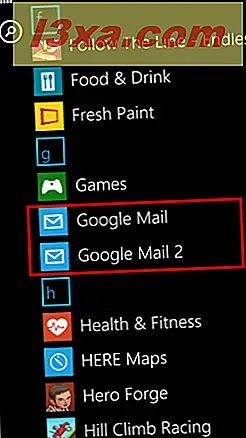
Derudover vises en Live Tile på startskærmen for hurtig adgang.
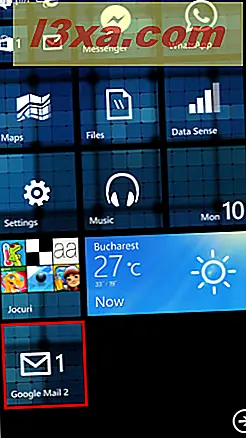
I det næste skærmbillede kan du se, hvad du får i din nye Google Mail- app. Bemærk, at selv om din mail automatisk synkroniseres med en sats, du indstiller, kan du også synkronisere dine varer manuelt ved at trykke på synkronisering fra den nederste menu.
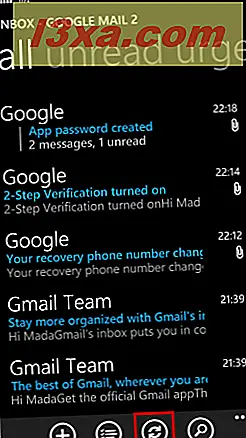
Sådan konfigurerer du din Gmail-konto på din Windows Phone 8.1
For at konfigurere, hvordan din Windows Phone vil interagere med din Gmail- konto, skal du gå til skærmen Tilføj kontakter og trykke på den konto, du vil konfigurere.
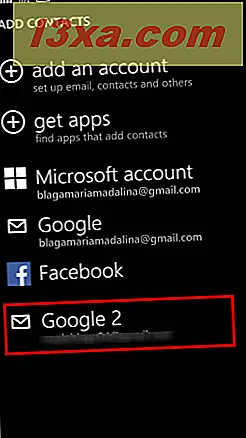
Den første ting du kan ændre er kontonavnet . Tryk på tekstfeltet, og indtast det nye navn.
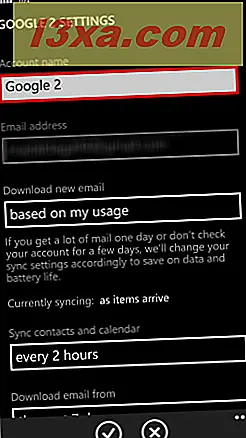
En anden ting du kan gøre er at indstille den hastighed, hvorpå din Windows Phone henter ny mail. For at udføre denne handling skal du trykke på Download ny e-mail .
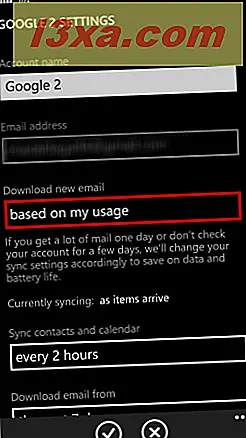
En menu åbnes nu, og du kan vælge et element fra listen. Du kan modtage dine e-mails, så snart de ankommer, baseret på din brug eller i en takt, du ser passende.
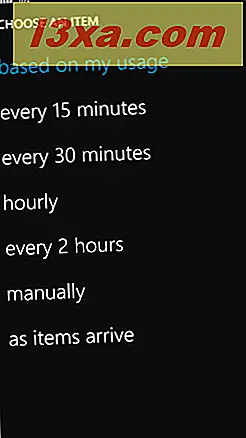
Udover den hastighed, hvorpå din Windows Phone vil hente ny mail, kan du også angive den hastighed, hvormed dine kontakter og kalender synkroniseres. Tryk på Synkroniser kontaktpersoner og kalender, og en rullemenu åbnes. Vælg nu synkroniseringshastigheden fra menuen.
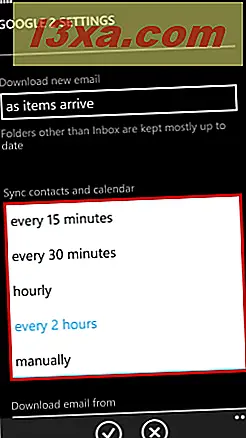
En anden ting du kan gøre er at indstille tidsrammen, hvorfra du vil downloade dine e-mails. Tryk på Download e-mail fra og vælg et element fra rullemenuen.
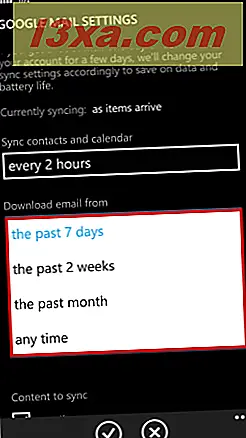
Nedenfor kan du angive det indhold, du kan synkronisere. Du kan synkronisere e-mail, kontakter og kalender . Det anbefales at kontrollere alle bokse.
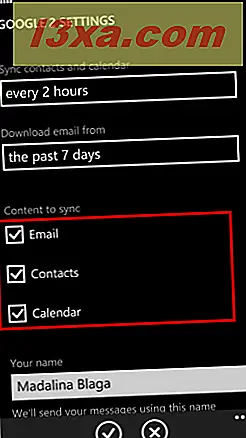
Tæt på bunden af skærmen kan du indstille dit navn . App'en sender beskeder med dette navn.
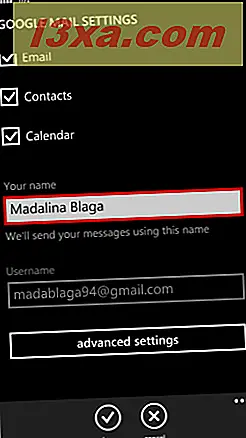
Når du er færdig med at konfigurere indstillingerne for din Gmail- konto, skal du trykke på udført fra den nederste menu.
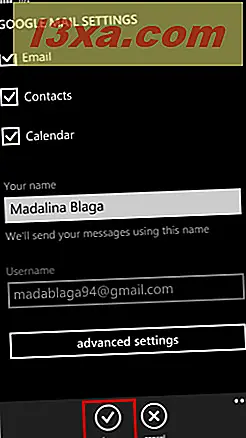
Konklusion
Som du kan se fra denne vejledning, kan du forbinde din Gmail- konto til din Windows-telefon og konfigurere den måde, din Windows Phone interagerer med din konto på, og det er nemt og nemt. Hele processen er sikker, så dine personlige data bliver beskyttet. Det faktum, at du kan indstille mere end en konto på samme enhed og bruge dem på samme tid, er en fordel. Hvis du har spørgsmål vedrørende dette emne, tøv ikke med at dele dem med os i kommentarerne nedenfor.